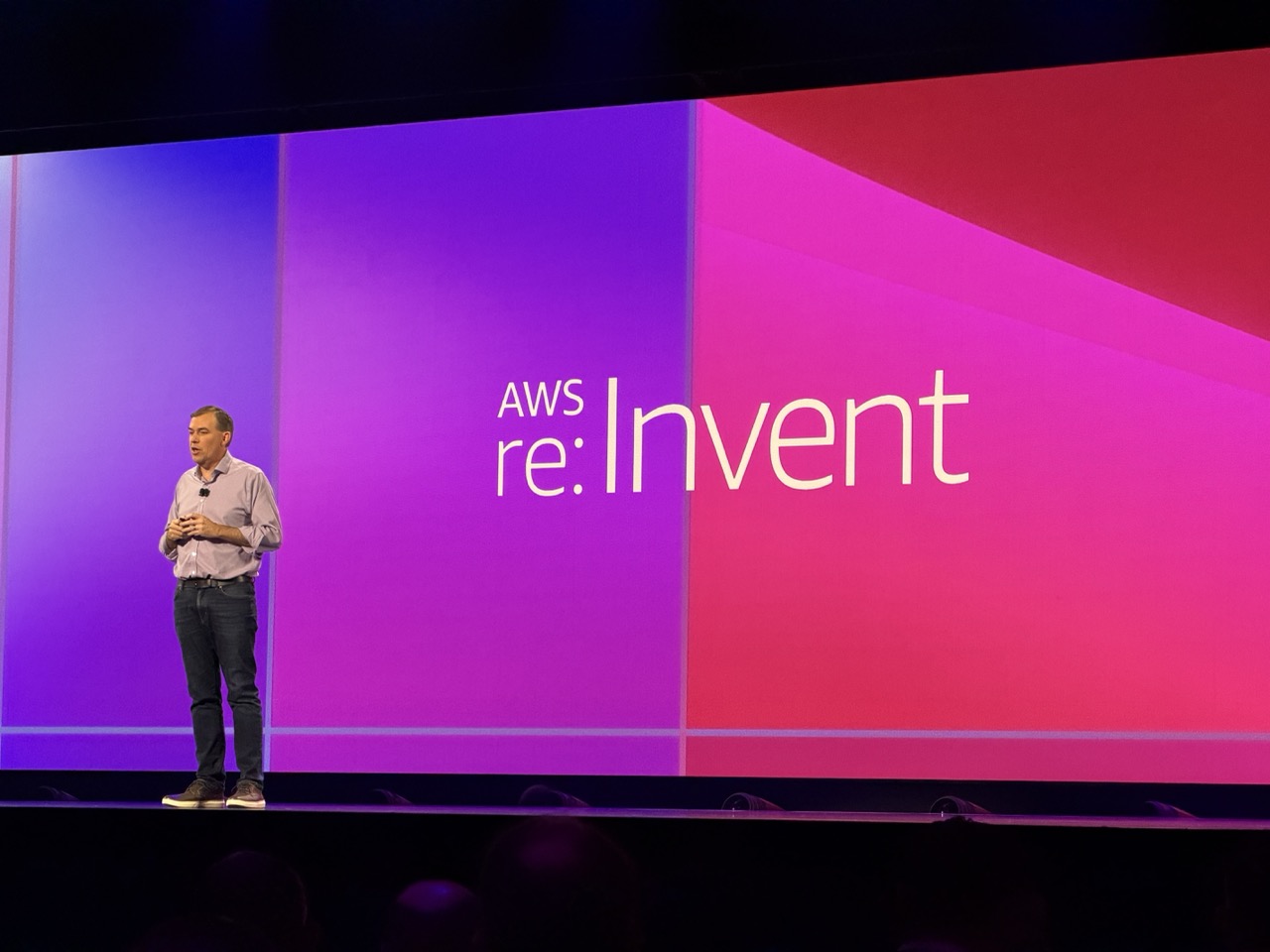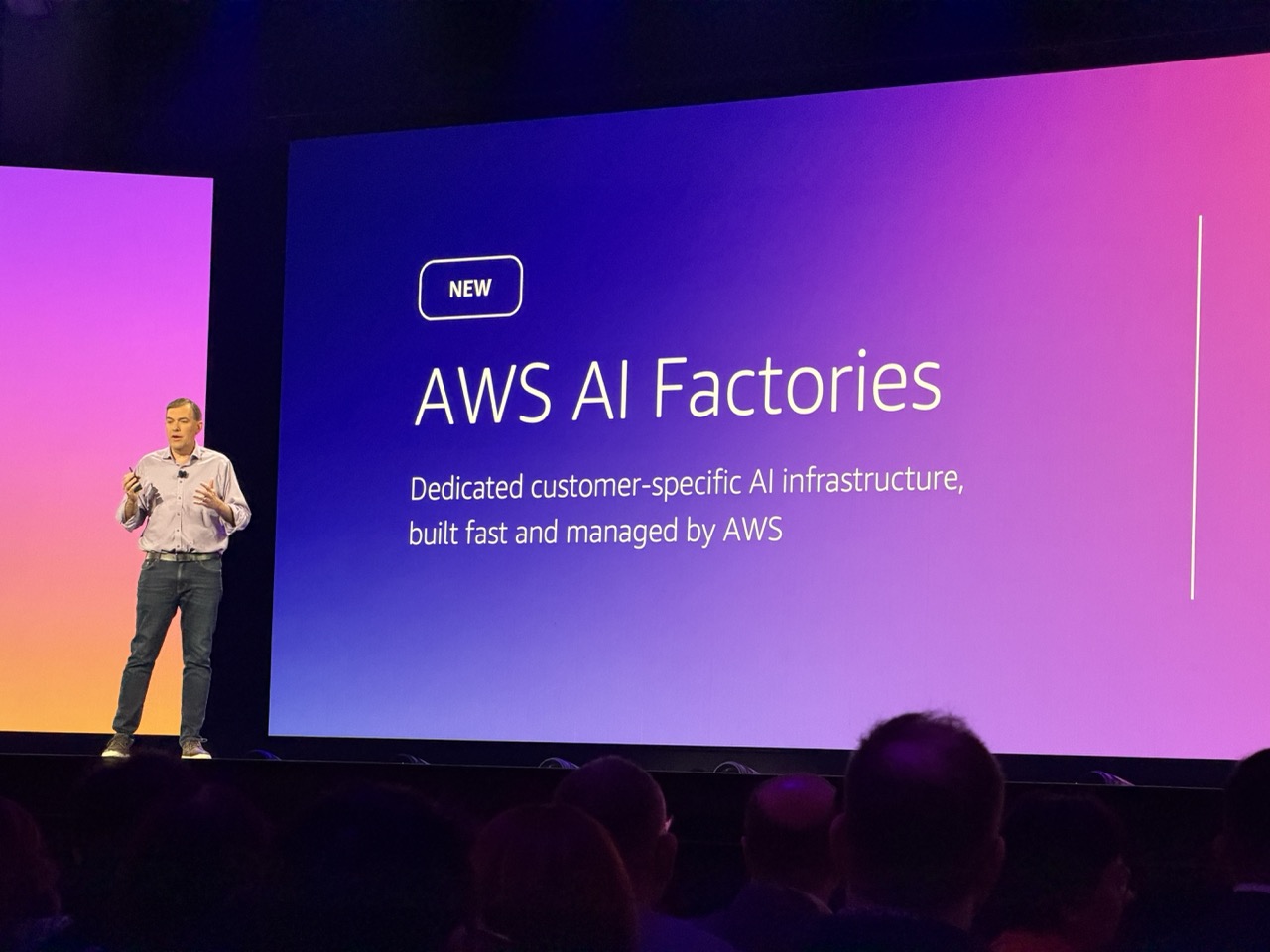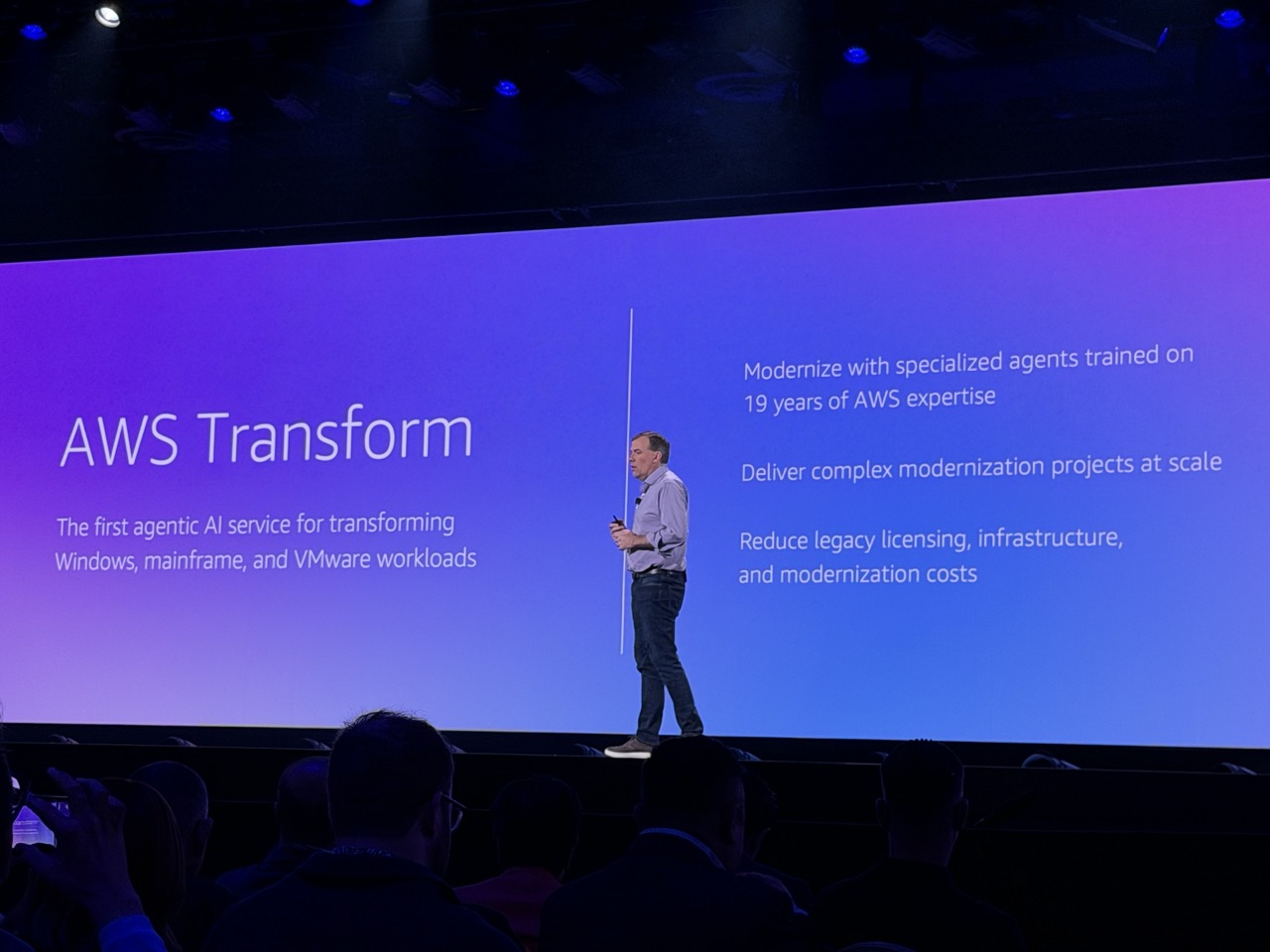طريقة إضافة توقيع إلكتروني إلى المستندات من الهاتف أو الكمبيوتر

هل تريد إضافة توقيع الكتروني إلى المستندات الخاصة بك؟ تابع القراءة و ستتعرف على طريقة إضافة التوقيع الإلكتروني إلى مستنداتك سواء كنت تستخدم الكمبيوتر أو اللاب توب أو الهاتف
سنوضح لك كيفية إضافة توقيعك بسرعة إلى أي مستند PDF وحفظه كملف PDF قياسي يمكن قراءته في أي مكان و يمكنك القيام بذلك على أنظمة التشغيل ويندوز و ماك و iPad و ios و الأندرويد و لينكس – أيًا كان النظام الأساسي الذي تفضله.
التوقيعات الإلكترونية ، وليس التواقيع الرقمية
أولاً ، دعنا نصحح بعض المصطلحات. يشرح هذها المقال التوقيع الإلكتروني، وليس التوقيع الرقمي وهو شيء آخر تمامًا حيث يعد التوقيع الرقمي آمنًا من الناحية المشفرة ويتحقق من أن شخصًا ما لديه مفتاح التوقيع الخاص بك و هو آمن للغاية ، ولكنه معقد أيضًا.
التوقيع الإلكتروني ، من ناحية أخرى ، هو مجرد صورة لتوقيعك مضافة فوق مستند الـ PDF. يمكنك القيام بذلك باستخدام جميع أنواع التطبيقات وهذا ما يطلبه معظم الأشخاص عندما يرسلون لك مستندًا للتوقيع.
أرسل لهم ملف PDF بتوقيع رقمي ولن يعرفوا ماذا يفعلون به. بالنسبة للعديد من الشركات ، يعد قبول المستندات الموقعة عبر البريد الإلكتروني بدلاً من إجبارك على إرسالها عبر الفاكس بمثابة قفزة تقنية هائلة.
اقرأ أيضا: طريقة تعديل ملفات البي دي اف
إضافة توقيع الكتروني في نظام الويندوز
بينما لا يعد برنامج Adobe Reader أكثر عارض PDF خفيفا على الجهاز إلا أنه يوفر أحد أكثر الميزات تعقيدًا ولديه بالفعل دعم ممتاز لتوقيع مستندات PDF.
قد تقدم برامج قراءة ملفات PDF التابعة لجهات خارجية هذه الميزة لكنها تطلب منك عمومًا شراء نسخة مدفوعة قبل استخدام ميزات التوقيع الخاصة بها.
لتوقيع مستند باستخدام Adobe Reader ، افتح أولاً مستند PDF في برنامج Adobe Acrobat Reader DC . ثم انقر فوق الزر “Fill & Sign” في الجزء الأيمن.
انقر فوق الزر “تسجيل” على شريط الأدوات وحدد “إضافة توقيع” لإضافة توقيعك إلى البرنامج
إذا كنت بحاجة إلى إضافة معلومات أخرى إلى المستند فيمكنك استخدام الأزرار الأخرى على شريط الأدوات. على سبيل المثال يمكنك كتابة نص أو إضافة علامات اختيار لملء النماذج باستخدام الأزرار الموجودة على شريط أدوات Fill & Sign.
يمكنك إنشاء توقيع بإحدى الطرق الثلاث.
بشكل افتراضي ، يقوم البرنامج بتحديد “النوع” بحيث يمكنك كتابة اسمك وتحويله إلى توقيع و لن يبدو هذا كتوقيعك الحقيقي ، لذلك ربما لا يكون مثاليًا.
بدلاً من ذلك ، ربما تريد تحديد “رسم” ثم رسم توقيعك باستخدام الماوس أو شاشة اللمس.
يمكنك أيضًا تحديد “صورة” إذا كنت ترغب في الحصول على توقيع الكتروني مطابق لتوقيعك
امسحها ضوئيًا باستخدام ماسح ضوئي ، ثم أضف توقيعك المكتوب إلى البرنامج. (نعم ، هذا يتطلب مسحًا ضوئيًا ، ولكن عليك القيام بذلك مرة واحدة فقط ، وبعد ذلك يمكنك استخدام هذا التوقيع على أي مستندات تقوم بتسجيلها إلكترونيًا في المستقبل.)
بعد إنشاء توقيع ، انقر فوق “تطبيق” لتطبيقه على المستند و اترك خيار “حفظ التوقيع” محددًا ويمكنك إضافة هذا التوقيع بسرعة في المستقبل.
ضع توقيعك حيث تريده بالماوس وانقر لتطبيقه و إذا اخترت حفظ توقيعك ، فستجده سهل الوصول إليه في قائمة “تسجيل” في المستقبل.
لحفظ مستند PDF الموقع ، انقر فوق ملف> حفظ وحدد موقعًا للملف.
إضافة توقيع الكتروني في نظام التشغيل ماك
يحتوي برنامج Preview المضمن في نظام ماك على ميزات مدمجة لتوقيع المستندات. و بفضل لوحات التتبع الممتازة المضمنة في أجهزة MacBooks يمكنك رسم توقيعك على لوحة التتبع بأحد أصابعك لإدخاله في المعاينة.
يمكنك أيضًا التوقيع على قطعة من الورق و “مسحها ضوئيًا” باستخدام كاميرا الويب الخاصة بك و إذا كنت تفضل إنشاء توقيعك بالطريقة القديمة فافتح مستند PDF في البرنامج الافتراضي ثم انقر فوق الزر “إظهار شريط أدوات التوصيف” الذي يشبه صندوق الأدوات ، ثم انقر فوق الزر “تسجيل” على شريط الأدوات الذي يظهر.
سيُطلب منك إما إنشاء توقيع عن طريق سحب إصبعك على لوحة التعقب ، أو عن طريق التوقيع على قطعة من الورق ومسحها ضوئيًا باستخدام كاميرا الويب الخاصة بك. التقط توقيعك مرة واحدة وسيتذكره البرنامج في المستقبل.
بمجرد التقاط التوقيع ، يمكنك تحديده في القائمة التي تظهر بعد النقر فوق الزر “تسجيل”. و سيتم تطبيق توقيعك كصورة يمكن سحبها وتغيير حجمها لملاءمة المستند.
تتيح لك الخيارات الأخرى الموجودة على شريط الأدوات كتابة نص ورسم أشكال على المستند ، مما يسمح لك بملء النماذج ، إذا لزم الأمر.
عند الانتهاء ، انقر فوق ملف> حفظ لحفظ ملف PDF ، و يمكنك أيضًا النقر فوق ملف> تكرار بدلاً من ذلك لإنشاء نسخة من الملف وحفظ التغييرات في نسخة جديدة من الملف دون تعديل النسخة الأصلية.
إذا كنت لا تحب برنامج Preview لأي سبب من الأسباب ، فيمكنك أيضًا استخدام برنامج Adobe Reader DC على جهاز ماك و بالنسبة لخطوات التوقيع فراجع الخطوات الموجودة في توقيع مستند في نظام ويندوز.
إضافة توقيع إلكتروني في الايفون
على جهاز ايفون أو ايباد يمكنك توقيع المستندات باستخدام ميزة الترميز في تطبيق iPhone أو iPad Mail.و إذا كان لديك جهاز ماك وتستخدم برنامج Preview لتوقيع المستندات فسيتم مزامنة توقيعك فعليًا من جهاز ماك إلى جهاز الايفون أو الايباد حتى لا تضطر إلى إنشائه مرة أخرى.
هذه الميزة مريحة ، لكنها لا تعمل إلا إذا كنت تريد توقيع المستندات في تطبيق البريد. على سبيل المثال ، قد يتم إرسال مستند PDF عبر البريد الإلكتروني وقد تحتاج إلى التوقيع عليه وإرساله بالبريد الإلكتروني مباشرة.
للقيام بذلك ، ستحتاج إلى تلقي رسالة بريد إلكتروني مرفق بها ملف PDF ، والنقر فوق مرفق PDF ، والنقر فوق زر “Markup and Reply” في الزاوية اليمنى السفلية من الشاشة أثناء عرض ملف PDF.
ستتمكن بعد ذلك من إضافة توقيع من خلال النقر على زر التوقيع في الزاوية اليمنى السفلية من شاشتك و يمكنك أيضًا كتابة نص والرسم على المستند.
عند النقر على “تم” ، سيقوم تطبيق Mail تلقائيًا بإنشاء رد على البريد الإلكتروني مرفق به المستند الموقّع و يمكنك كتابة رسالة بريد إلكتروني ثم إرسال المستند الموقّع.
على الرغم من أن هذا مناسب ، إلا أنه يعمل فقط في تطبيق البريد فقط لذا فهو محدود للغاية ولذلك إذا كنت تريد إضافة توقيع الكتروني من أي تطبيق آخر ، فستحتاج إلى تطبيق توقيع تابع لجهة خارجية.
هناك عدد غير قليل من التطبيقات للقيام بذلك و منها تطبيق Adobe Fill & Sign ، والذي يسمح لك بتوقيع عدد غير محدود من المستندات مجانًا. و يمكنه حتى التقاط صور للمستندات الورقية بالكاميرا الخاصة بك بحيث يمكنك إنشاء نسخ رقمية من النماذج الورقية.
يمكنك توقيع مستند عن طريق الكتابة على شاشة اللمس بإصبعك أو بالقلم ، كما أنه يسمح لك بكتابة نص في مستندات PDF.
ابحث عن ملف PDF ملف في الهاتف ثم انقر فوق الزر “مشاركة” ، واختر تطبيق Adobe Fill & Sign و يمكنك بعد ذلك النقر فوق زر التوقيع لتوقيع المستند بسهولة و عند الانتهاء ، انقر فوق الزر “مشاركة” داخل التطبيق لإرسال المستند الموقع إلى تطبيق آخر.
إذا كنت تملك شركة تبحث عن أداة كاملة الميزات ، أو إذا كنت لا تحب تطبيق Adobe Sign & Fill فيمكنك استخدام SignNow فهو يعمل جيدًا ويسمح لك بتوقيع المستندات بإصبعك حيث يمكنك توقيع ما يصل إلى خمس مستندات شهريًا مجانًا ولكن بعد ذلك ، يتطلب الأمر رسوم اشتراك شهرية.
إضافة التوقيع الالكتروني في نظام الأندرويد
لا يأتي نظام الأندرويد مع تطبيق مدمج لإضافة توقيع الكتروني و بدلاً من ذلك ، ستحتاج إلى استخدام تطبيق تابع لجهة خارجية تمامًا كما هو الحال في الايفون و من التطبيقات المميزة تطبيق Adobe Fill & Sign، والذي يتيح لك توقيع عدد غير محدود من المستندات شهريًا مجانًا.
يمكنه أيضًا التقاط صور للمستندات الورقية بالكاميرا الخاصة بك حتى تتمكن من توقيعها إلكترونيًا.
بعد تثبيت التطبيق ، يمكنك فتح مستندات PDF في التطبيق والنقر فوق زر التوقيع للتوقيع عليها و يمكنك بعد ذلك مشاركة المستند الموقع مع تطبيق آخر من خلال النقر على زر “مشاركة”.
تمامًا كما هو الحال في الايفون، يمكنك أيضًا استخدام SignNow إذا كنت تريد برنامجا مليئًا بالميزات.